Bir Klasörde Komut İstemi Nasıl Açılır
Bilinmesi gereken
- Tip cmd komut istemini açmak için arama çubuğuna
- Bir pencerede Shift + Sağ Tıklayın, ardından PowerShell arabirimine erişmek için PowerShell penceresini Aç'a tıklayın.
- Erişmek istediğiniz klasörü açın, ardından yazın cmd Klasör içinde bir komut istemi açmak için buradaki arama çubuğuna.
Bu makale, Windows 10'da bir klasörde komut istemi penceresinin nasıl açılacağını ve Windows 10'da herhangi bir yerde bir komut isteminin nasıl açılacağını öğretir. Ayrıca neden bunu yapmak isteyebileceğinizi de açıklar.
Windows 10'da Komut İstemini Nasıl Açabilirim?
Windows 10'da herhangi bir yerde bir komut istemi açmak ve ilgili klasöre kendiniz göz atmak istiyorsanız, işlem basittir ve birkaç dakika içinde erişilebilir. İşte nereye bakılacağı.
-
Windows 10 arama çubuğuna şunu yazın cmd.

Tip cmd.
-
Tıklamak Yönetici olarak çalıştır yapmanız gereken her şeyi yapmak için tam erişim haklarıyla komut istemini açmak için.
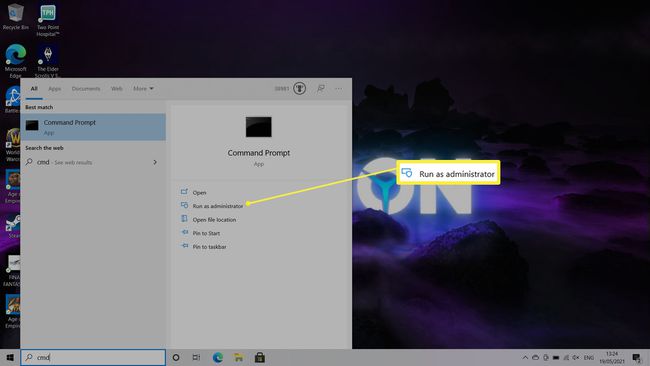
Bir Klasörde Komut İstemi Nasıl Açılır
Yüklemenizin belirli bir bölümü için bir komut başlatmak üzere Windows 10'daki bir klasörde doğrudan bir komut istemi penceresi açmak istediğinizi varsayalım. Bu durumda, bunu yapmanın birkaç farklı yolu vardır. Dosya Gezgini'nde bir klavye kısayolu kullanarak bunu yapmanın en hızlı yolu burada.
-
Windows 10 PC'nizde, komut istemini açmak istediğiniz klasörü açın.
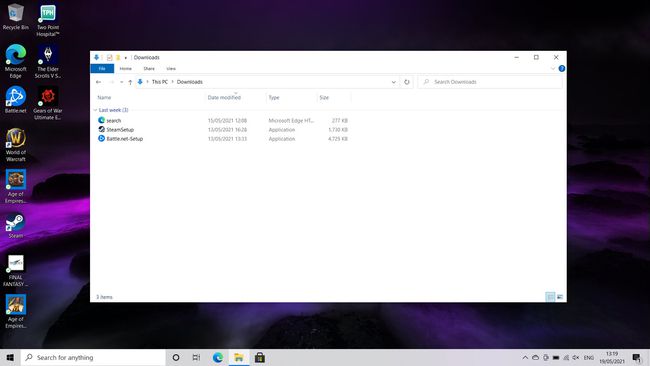
Klavyenizde Shift'e basın ve farenize Sağ Tıklayın.
-
Sol tık PowerShell penceresini burada açın.

Artık daha önce baktığınız klasörde açık bir komut istemi pencereniz var.
Bir Klasörde Bir Terminal Penceresini Nasıl Açabilirim?
Terminal penceresi geleneksel olarak Mac'lerde komut satırı isteminin ifade ettiği şeydir, ancak basit bir komut istemi yerine Windows PC'lerde kullanılabilir. Windows 10'da bir klasörde komut istemi (veya terminal penceresi) açmanın farklı bir yolu.
Komut istemi penceresini açmak istediğiniz klasörü açın.
-
Pencerenin üst kısmındaki konum çubuğuna cmd yazın ve enter'a dokunun.

Komut istemi şimdi istenen konumda açılacaktır.
Neden Komut İstemi Aracını Kullanmalıyım?
Belirli parametreleri kullanarak bir program çalıştırmak istiyorsanız, Windows 10 komut istemi aracı idealdir. Windows 10, hem komut istemine hem de PowerShell arabirimine sahiptir, her ikisi de benzer görünümlü bir deneyim sunar, ancak komutlar açısından küçük değişikliklerle girebilirsiniz. Çoğunlukla bir fark görmeyeceksiniz, ancak belirli komutlar için birini veya diğerini kullanmanız gerekecek.
A komut istemlerinin tam listesi PC'nizle daha karmaşık şeyler yapmanıza yardımcı olabilir. Ancak, bazı komutlar yanlış kullanıldığında potansiyel olarak felaket olabileceğinden, komut istemi arabiriminde ne yaptığınıza dikkat edin.
Microsoft, kullanıcıları Komut İstemi yerine PowerShell kullanmaya teşvik ediyor, bu nedenle bazı örneklerde daha çok kullanıldığını görebilirsiniz.
SSS
-
Komut İstemi nedir?
Tüm Windows PC'lerde bulunan bir komut satırı yorumlayıcı programıdır. Genellikle daha gelişmiş yönetim işlevleri gerçekleştirmek veya bir sorunu gidermek için kullanılır. Kullanabileceğiniz komutlar sahip olduğunuz Windows sürümüne bağlıdır.
-
Komut İstemi'ni nasıl temizlersiniz?
Tip "cls" ve bas Girmek. Bu, girdiğiniz önceki tüm komutları siler.
-
Komut İsteminde kopyala/yapıştır kullanabilir miyim?
Evet, ancak önce etkinleştirmeniz gerekir. Komut İstemi'ni açın, üst çubuğa sağ tıklayın ve Özellikler. Seçenekleri Düzenle altında, yanındaki onay kutusunu seçin. Kopyala/Yapıştır olarak Ctrl+Shift+C/V kullanın.
